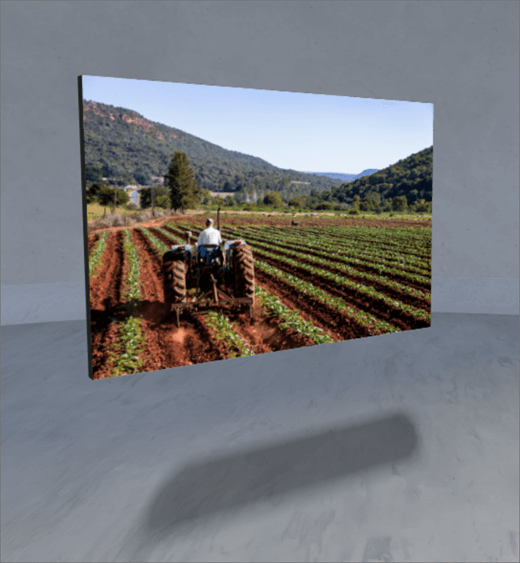
1. إذا لم تكن في وضع التحرير في الجزء العلوي الأيسر من المساحة ، فحدد تحرير.
2. علي اللوحة القماشية ، حدد أيقونه + دائري.
3. حدد صوره.
4. انقر لوضع جزء ويب في اي مكان في البنية (الطابق).
5. في منتقي الملفات ، حدد ملف الصورة الذي تريد استخدامه ، ثم حدد فتح.
6. حدد جزء ويب ، ثم حدد أيقونه القلم . يؤدي ذلك إلى فتح لوحه الخصائص.
7. حدد تفضيلاتك لمظهر الصورة:
-
عمق اللوحة خلف الصورة
-
نصف قطر الزاوية
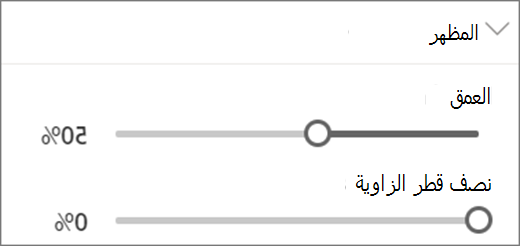
8. (اختياري) حدد نص بديلوادخله.
9 (اختياري) إذا أردت ان يظهر بوديوم أسفل الصورة ، فحدد Showبوديوم. لتعيين المسافة بين الصورة والبوديوم ، استخدم شريط التمرير الارتفاع من بوديوم .
10. احفظ كمسودة أو نشر.
ملاحظة: للحصول علي إرشادات حول تغيير حجم أجزاء ويب ووضعها ، راجع أضافه أجزاء ويب واستخدامها في مساحة SharePoint.
أضافه إجراءات إلى صوره
الإجراءات تجعل أجزاء ويب تفاعليه. يمكنك تحديد إجراءات اثناء تحرير جزء ويب. تصبح تفاعليه بعد حفظ المساحة كمسودة أو نشرها. أضافه إجراءات اختياريه.
1. اثناء التحرير ، حدد جزء ويب الخاص بالصور ، ثم حدد أيقونه القلم . يؤدي ذلك إلى فتح لوحه الخصائص. قم بالتمرير لأسفل وصولا إلى إجراءات.
2. حدد أضافه اجراء.
-
عند تحديد جزء ويب ، يحدث الاجراء قيد التشغيل .
-
عند النقر بزر الماوس الأيمن أو الضغط البعيد (وحده التحكم) ، تظهر المزيد من الإجراءات .
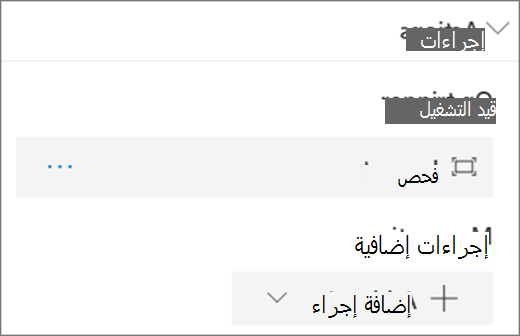
ملاحظة: بالنسبة لجزء ويب هذا ، فان الفحص (جعل جزء ويب أقرب) هو الافتراضي في اجراء التشغيل. لتغيير ذلك ، حدد .. . (علامة الحذف) > Delete. لتكوين المزيد من الإجراءات، حدد أضافه اجراء، ثم حدد .. . (علامة الحذف). لأعاده ترتيب الإجراءات ، اسحبها إلى الترتيب الذي تريده.
3. لاجراء قيد التشغيل أو إجراءات اضافيه، حدد مما يلي:
-
فحص: جعل جزء ويب أقرب.
-
ارتباط إلى مساحة أخرى: يفتح مساحة SharePoint مرتبطة.
-
تشغيل الصوت: تشغيل ملف صوتي مرفق.
-
ارتباط إلى صفحه أو عنصر: فتح عنوان URL مرتبط (علي سبيل المثال ، صفحه SharePoint أو موقع ويب عام).
4. (اختياري) ادخل وصفا.
5. لتجربه الإجراءات الخاصة بك ، حدد حفظ كمسودة أو نشر.










